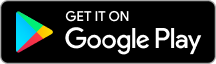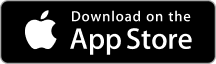So können Ihre Kollegen sehen, dass Sie im Gespräch sind
1. Klicken Sie im Zoiper auf “Einstellungen” (das kleine Zahnrad).
2. Klicken Sie auf “Accounts”

3. Wählen Sie Ihren Account aus

4. Klicken Sie rechts oben auf “Advanced”

5. Scrollen Sie runter bis Sie “Use BLF” finden und setzten Sie den Haken

So sehen Sie ob Ihre Kollegen im Gespräch sind
1. Klicken Sie im Zoiper auf “Einstellungen” (das kleine Zahnrad).
2. Klicken Sie auf “Contacts” und dann auf “Zoiper5 Contacts Service” und wählen Ihren Benutzer aus
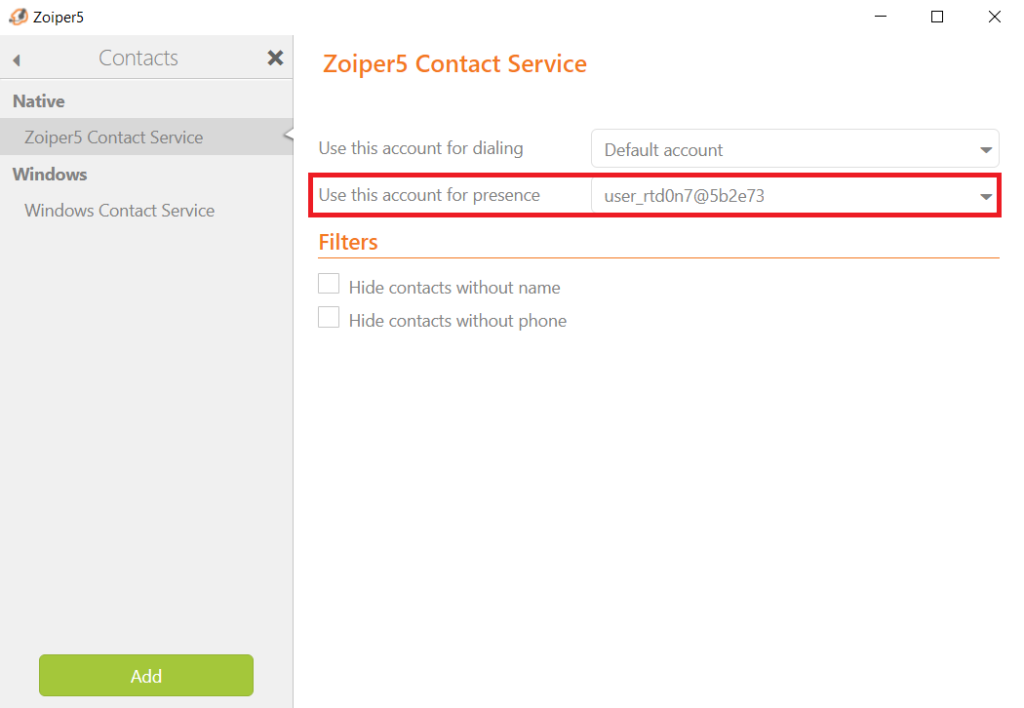
3. Bearbeiten Sie den Kontakt Ihres Kollegen und klicken Sie auf rechts oben auf “Advanced”

4. Wählen Sie bei “Presence account” den “Contact service account” aus.
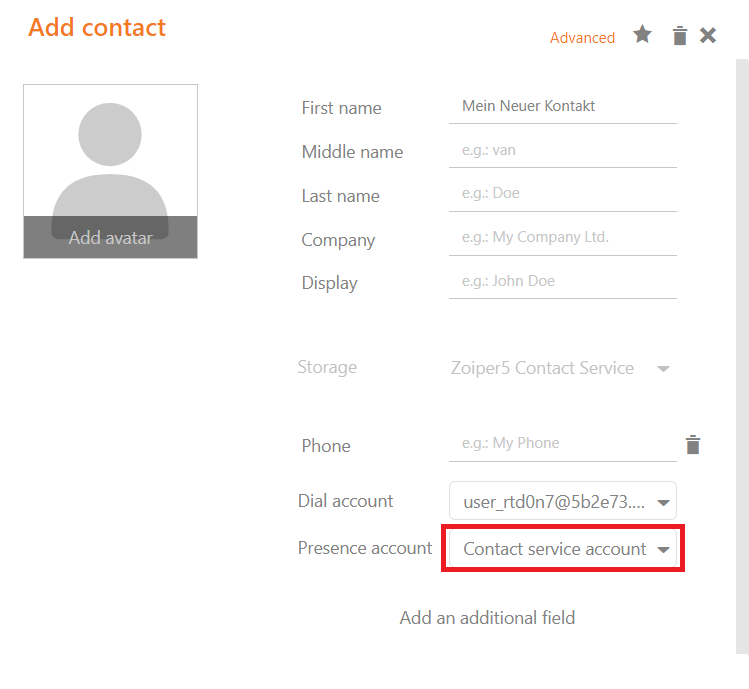
Jetzt sehen Sie in Ihrer Kontaktliste, wenn Ihre Kollegen im Gespräch sind.